كيفية فتح الملفات المحلية على Chrome و Firefox و Edge
يعد Windows 11 رائعًا عندما يتعلق الأمر بتعدد المهام ، فهو يحتوي على نوافذ عائمة وشريط المهام والعديد من الميزات الأخرى لزيادة إنتاجيتك. في هذه المقالة ، نقدم لك حيلة أخرى لزيادة إنتاجيتك ، والتي تتيح لك فتح ملفاتك المحلية على متصفحك. بسبب هذه الميزة ، لن تضطر إلى تبديل النوافذ فقط لفتح ملف من جهاز الكمبيوتر الخاص بك.

افتح Local Files على Chrome
دعونا نتحدث عن المتصفح الأكثر شعبية والأكثر شعبية ، Google Chrome . يعد فتح ملف محلي(Local File) على Chrome أمرًا بسيطًا للغاية ، ما عليك سوى فتح علامة تبويب جديدة(New Tab) ، والضغط على Ctrl+O ، والانتقال إلى موقع الملف الخاص بك ، وتحديده وفتحه.
هناك أنواع مختلفة من الملفات التي يمكن للمرء فتحها في متصفح Chrome(Chrome Browser) مثل النصوص(Text) وملفات الفيديو وملفات mp3 والصور وما إلى ذلك ، لذلك ، إذا لم يكن لديك تطبيق مخصص لفتح نوع معين من الملفات ، يمكنك فتحه من هنا.
افتح الملفات المحلية على Firefox
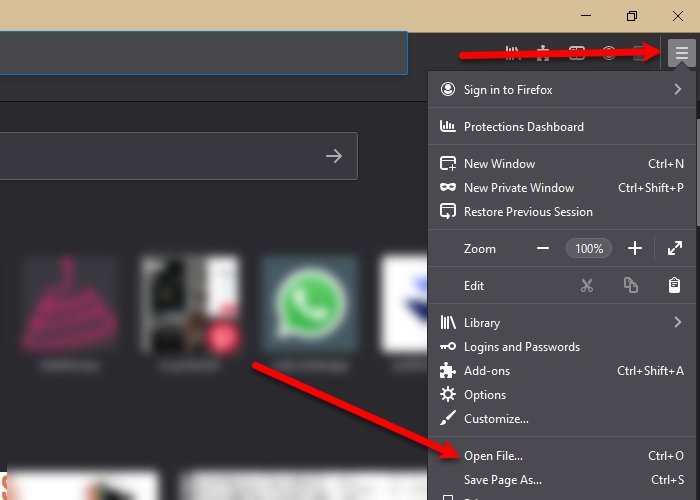
من Chrome ، والانتقال إلى منافسه ، Firefox . تمامًا(Just) مثل Chrome ، سيسمح لك الضغط على Ctrl + O بالتنقل وفتح ملفاتك ، ومع ذلك ، على عكس ذلك ، هناك طريقة أخرى يمكنك من خلالها فتح ملف محلي. للقيام بذلك ، انقر فوق الخطوط الأفقية الثلاثة من الزاوية العلوية اليمنى من النافذة ، وانقر فوق فتح ملف(Open File) من القائمة الظاهرة.
يسمح لك بفتح مجموعة مماثلة من الملفات مثل ملفات الفيديو ، وملفات mp3 ، والصور ، وما إلى ذلك ، لذلك ، لا تحتاج إلى تطبيق مخصص لفتح هذه الملفات حيث أن Firefox قام بتغطيتك.
افتح الملفات المحلية على الحافة
أخيرًا وليس آخرًا ، لدينا Microsoft Edge . تدفع Microsoft(Microsoft) هذا المتصفح لمستخدميها كما لو كان تقنية ثورية. ومع ذلك ، فإن فتح ملف على Microsoft Edge أمر بسيط للغاية ، فقط افتح علامة تبويب جديدة(New Tab) في متصفحك ، واضغط على Ctrl + O ، وانتقل إلى ملفك وافتحه.
هل من الآمن فتح ملف محلي على مستعرض؟
نظرًا لأنك تقوم بفتح Local Files على متصفحك ، المتصل بالإنترنت(Internet) ، فستظل مسألة الخصوصية والأمان موجودة دائمًا. ولكن إذا لم يكن هناك فيروسات أو برامج ضارة على جهاز الكمبيوتر الخاص بك ، فلا داعي للقلق. إذا لم تكن متأكدًا مما إذا كان جهاز الكمبيوتر الخاص بك به فيروسات أم لا ، فحاول مسحه ضوئيًا. يمكنك استخدام أي مضاد فيروسات مجاني( free antivirus) للقيام بذلك.
ومع ذلك ، ما زلنا لا نوصيك بفتح أي ملف سري على متصفحك(Browser) خاصة عندما تكون متصلاً بالإنترنت ؛ وعندما تفعل ذلك ، تذكر أن تمسح محفوظات الاستعراض دائمًا.
Related posts
كيفية مزامنة Tabs بين Edge، Chrome and Firefox browsers
400 Bad Request، Cookie Too Large - Chrome، Edge، Firefox، أي
كيفية تغيير Default Font في Chrome، Edge، Firefox browser
إغلاق جميع browser tabs فتح مرة واحدة في Chrome، Edge، أو Firefox
هل هي آمنة لحفظ كلمات المرور في Chrome، Firefox or Edge browser؟
كيفية تغيير default browser: Chrome، Firefox، Edge على Windows 10
Force Links لفتح في الخلفية Tab في Chrome، Edge، Firefox، Opera
الأمن، Privacy، Cleaning أدوات ل Edge، Firefox، Chrome، Opera
كيفية تغيير default download location في Chrome، Firefox، Opera
كيفية استخدام Chrome، Edge، Firefox، متصفحات Opera Notepad
Always عرض Download button في Chrome، Firefox and Edge
كيفية حفظ صفحات الويب PDF في Chrome or Firefox
كيفية ترجمة A Web page في Chrome، Firefox and Edge
كيفية إخفاء أيقونات Browser Extension في Chrome، Edge or Firefox
Prevent Firefox or Chrome من إنقاذ Credit Card Information
Change default search engine في Chrome، Firefox، Opera، أي
كيفية تعطيل Geolocation في Firefox و Chrome و Edge
Allow أو بلوك Pop-Ups على Chrome، Firefox، Edge، Opera، Internet Explorer
Web Cache Viewer مجانا لChrome، Firefox and Edge browsers
FIX: recaptcha لا يعمل في Chrome، Firefox، أو أي متصفح
